HDcinematics Convert汉化破解版是一款功能强大的高级视频转码工具,
是一整套软件工具,专为高容量,高保真的媒体转换而设计。用户界面设计用于平滑和逻辑处理 - 即使在处理数千个源剪辑和多个项目时也是如此。虽然Convert V4最初是为转换视频格式而构建的,但它也精通音频转换,图像序列转换,视频稳定,存档和文件重命名 - 此外还配有Waveform,RGB Parade,Vectorscope和Histogram示波器,可用于详细分析现场视频。还包括变形射击工具,LOG颜色,裁剪和重新缩放,应用3D LUT,音频转换和重新采样,预编辑切割工具,5.1环绕声和稳定工具,要将图像序列转换为视频,请查看新的im2应用程序,该应用程序旨在为Convert V4图像序列处理管道添加新功能。im2目前支持TIFF,EXR,DPX和PNG图像序列,并呈现H.264,H.265,ProRes,MP4 HQ,QT RLE,MJPEG,DNxHD和OP Atom视频格式,具有与转换V4和视频类似的选项。 im2的处理基于Convert V4,因此应用程序之间的使用仍然很熟悉。本次小编带来的是Convert4最新汉化破解版,含注册机、汉化补丁和详细的安装破解激活图文教程!
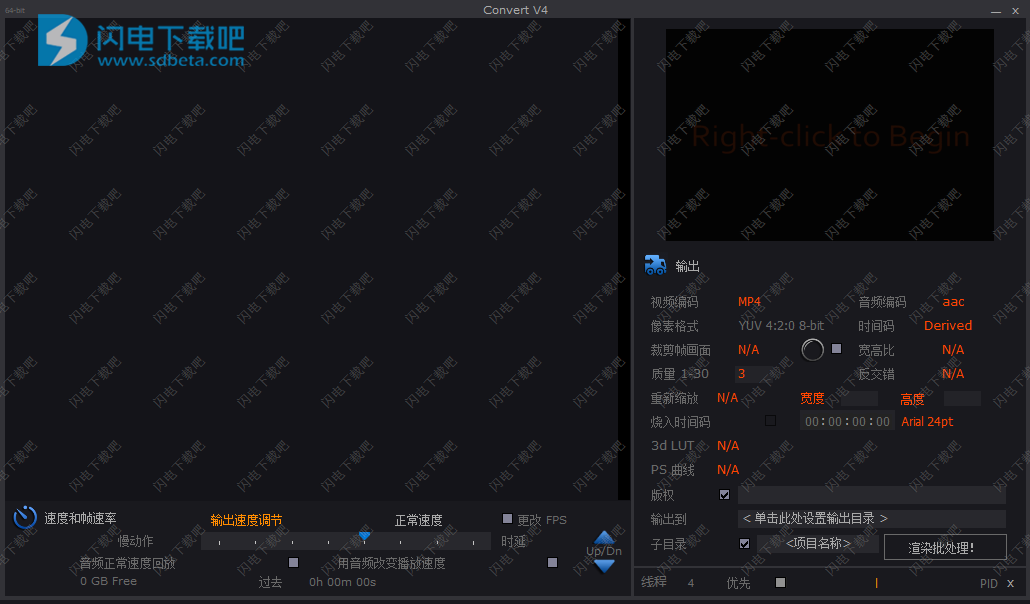
安装破解教程
1、在本站下载并解压,得到Setup.msi安装程序、Crack.exe注册机和汉化补丁
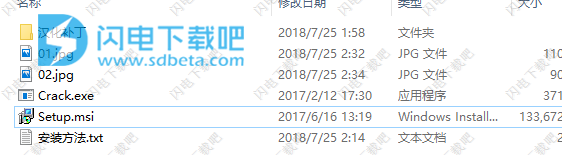
2、双击Setup.msi运行,点击next
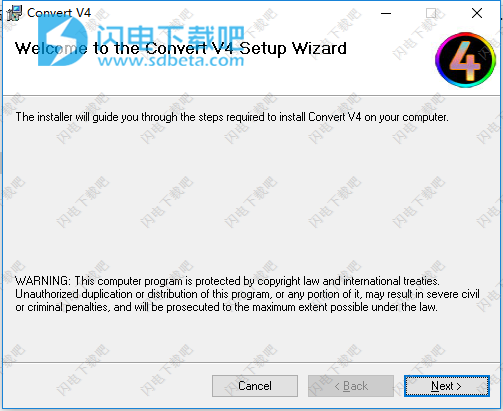
3、点击浏览选择软件安装路径,点击next
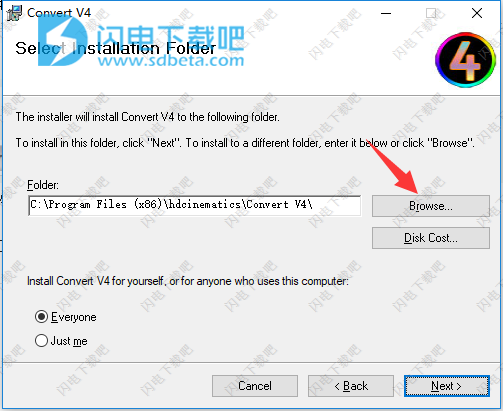
4、勾选i agree,点击next
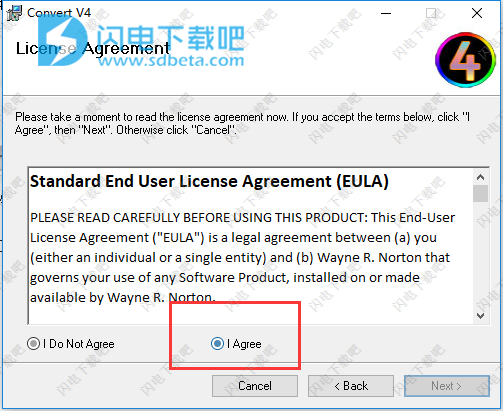
5、安装中,速度非常快,稍等片刻
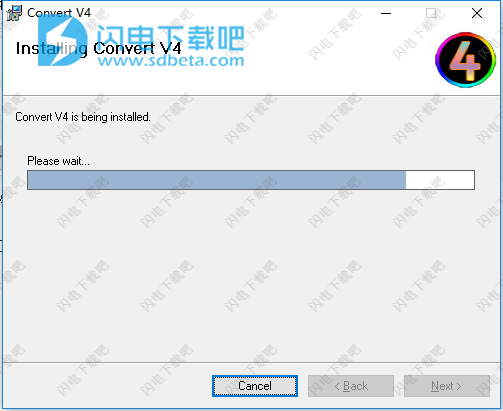
6、安装完成,点击close关闭向导
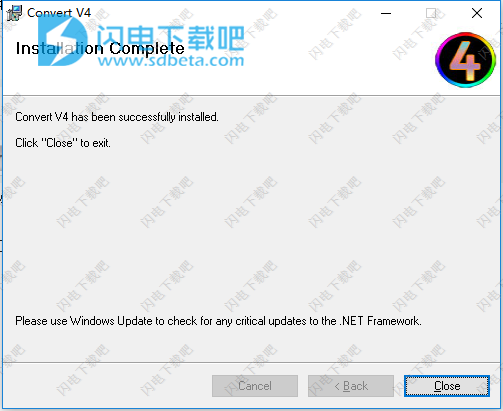
7、安装完成后,先不要运行软件,把汉化补丁文件夹内的文件复制到安装目录,替换源文件。
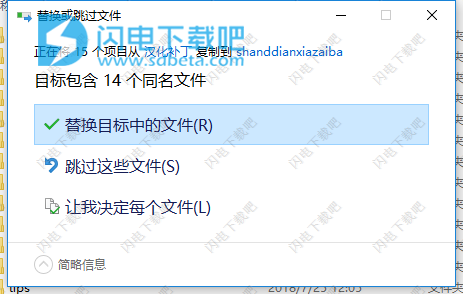
8、运行软件,如图所示,点击输入许可密钥
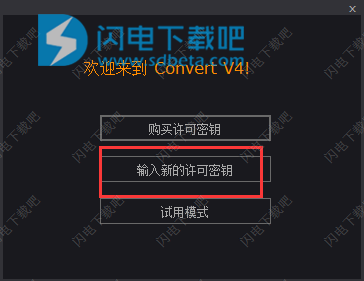
9、打开注册机Crack,复制注册码,把许可密钥复制到软件中,点击输入许可密钥按钮
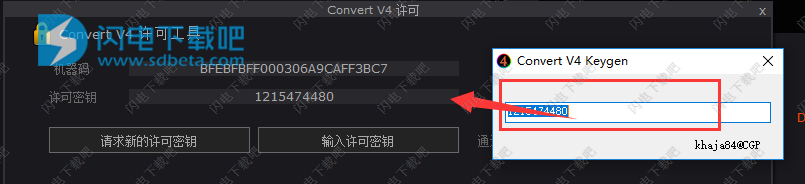
10、注册完成‘
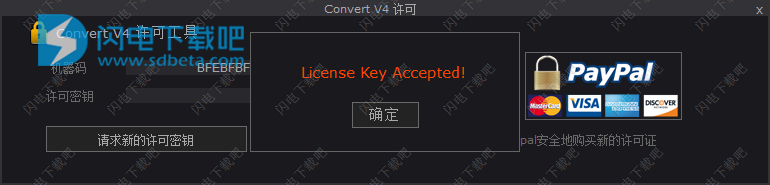
’
功能特色
1、媒体命令生成器 - 用于音频/视频转换(不包括ffmpeg - 有关详细信息,请参阅此处)
2、 Aardvark Video Player / Trimmer - 选择部分视频片段进行转换,以节省光盘空间和渲染时间。还会创建字幕(.srt格式)并输出到标准EDL以用于其他专业应用程序
3、文件重命名实用程序 - 使用日期/时间戳,简单数字序列或自定义前缀为剪辑指定有意义的名称
4、视频检查器 - 用于比较源和转换后的视频片段与并排视图和双色选择器,用于比较像素级别的RGB和HSL颜色值
5、新!具有CIE Color Graph实用程序的双视频示波器,用于测量颜色和亮度等级 - 专为调色师设计!
6、还生成用于自动比较的SSIM和PSNG指标
7、Exif报告工具 - 根据媒体剪辑Exif数据生成详细报告,并在任何Web浏览器中创建基于html的报告
8、音频和环绕声工具 - 将音频文件调整到特定长度,从立体声创建5.1环绕声道并创建AC3,DTS和WAV格式5.1环绕声声音片段
9、媒体合并工具 - 将音频和视频合并为一个新视频
10、元数据和专辑艺术工具 - 用于创建具有嵌入式元数据和艺术作品的mp3或m4v音频
11、音频VU表 - 用于监控具有峰值保持和可调阈值峰值表的音频播放
12、新! MySQL查询工具 - 提供简化的界面,用于检查在媒体转换会话期间或构建Exif数据报告时捕获的MySQL数据
使用说明
1、单击左侧的“导入音频或视频媒体”按钮开始
媒体剪辑将放置在主界面的媒体池中以进行批处理
您还可以直接使用拖放到媒体池中,或者在使用主界面时右键单击并导入媒体(control-O)
2、下一步-确保定义了输出目录
该目录将是所有转换输出的主目录
您稍后选择的项目名称将成为当前转换会话的子目录
单击“设置输出目录”按钮继续
3、现在单击“选择转换类型”按钮以打开选择面板
ConvertV4将自动为所选的转换类型分配最佳编解码器
使用质量选择器调整输出文件大小和比特率-HQ设置可以创建非常大的文件!
单击“提交选择”继续
4、单击“输入项目名称”按钮,然后输入会话的名称
您输入的项目名称也将是您先前设置的输出目录的子目录的名称
此名称也将用作剪辑卷轴名称(以元数据编写)
5、可以了,好了!单击“开始批量转换!”按钮开始处理或退出到主界面以获得高级选项
随时单击主界面中的“取消”按钮以停止批处理
您还可以通过单击主界面左下角的X来取消当前运行的转换
6、您可以在主界面的左下角监控转换进度
状态面板显示渲染帧的进度和fps的速度
当前进程ID也显示在右下方-单击X以终止当前进程(转换)
7、单击并按住缩略图以获得更大的视图-一旦释放,缩略图将恢复为正常大小
单击,按住并向左或向右拖动缩略图,然后撕下单独的缩略图视图
如果选择了变形宽高比,则撕下缩略图将显示在变形帧中(未显示在主要的thumnail视图中)
8、您可以通过选中界面底部的“优先级”框来设置转换作业的优先级,以利用所有可用的PC资源
通过单击“线程”标签旁边的数字来设置可用线程的数量-输入要启用的线程数,然后按回车键键进行提交
并非所有编解码器都利用大型线程池
9、只需双击旁边的说明标签即可重置任何高级选项
ConvertV4会自动调整可用的编解码器选项

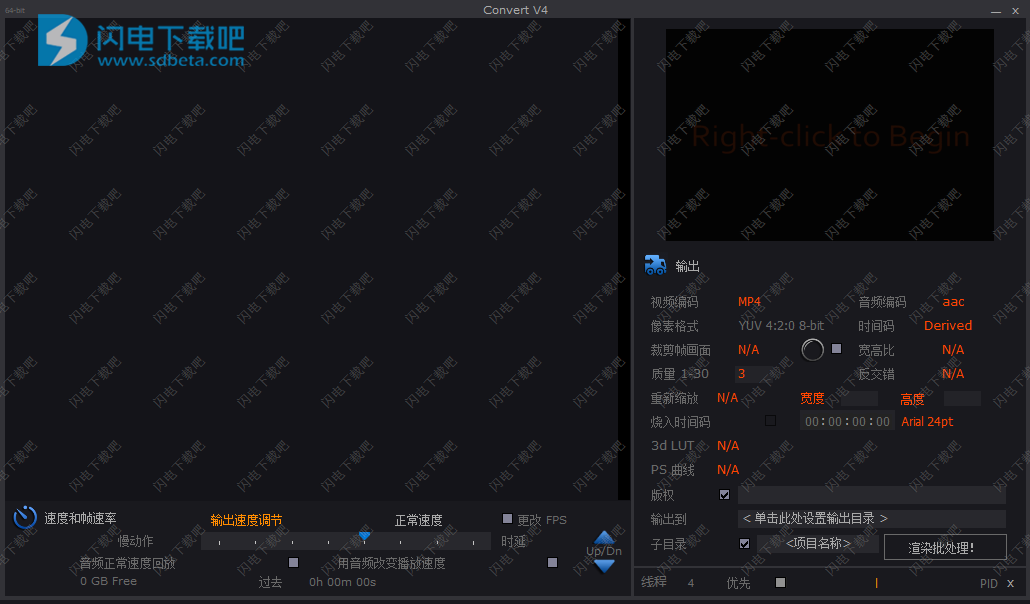
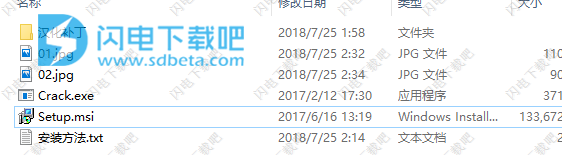
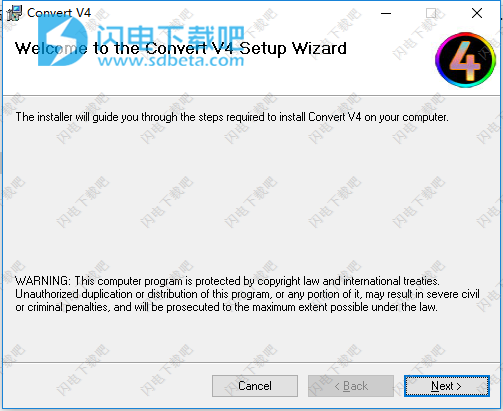
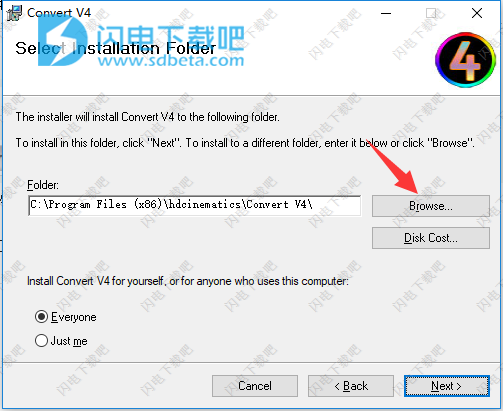
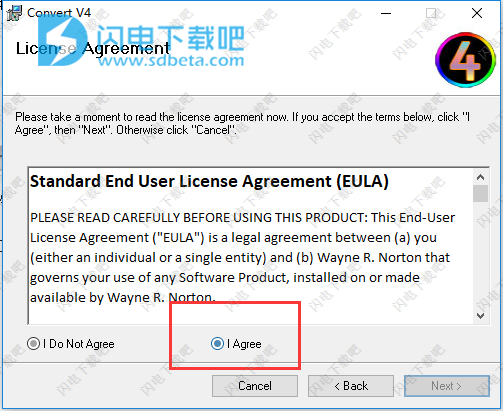
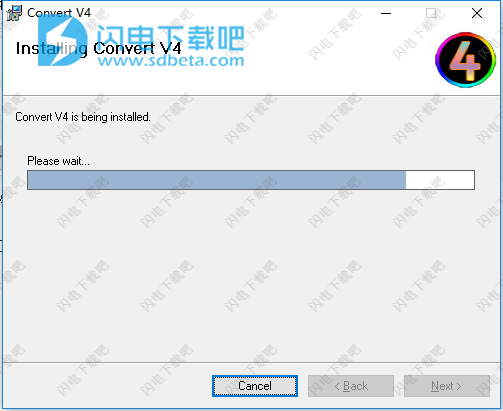
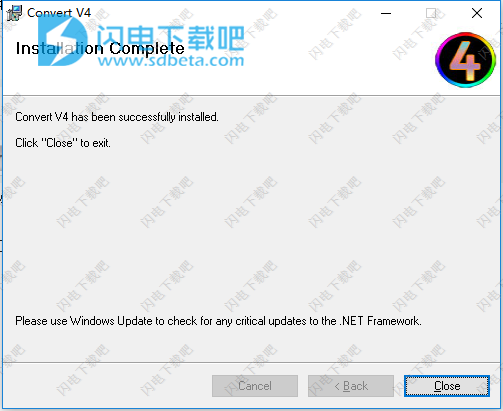
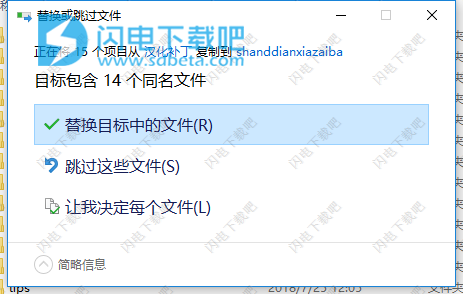
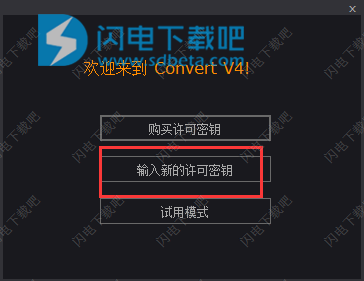
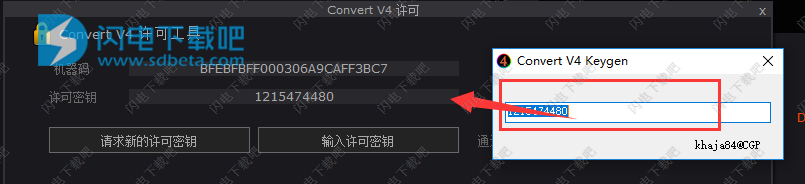
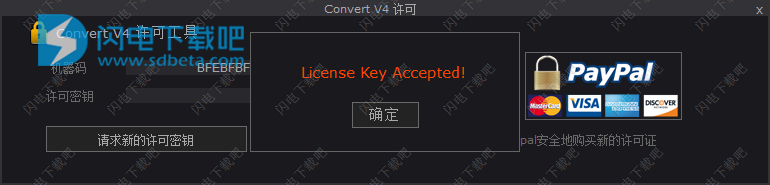 ’
’